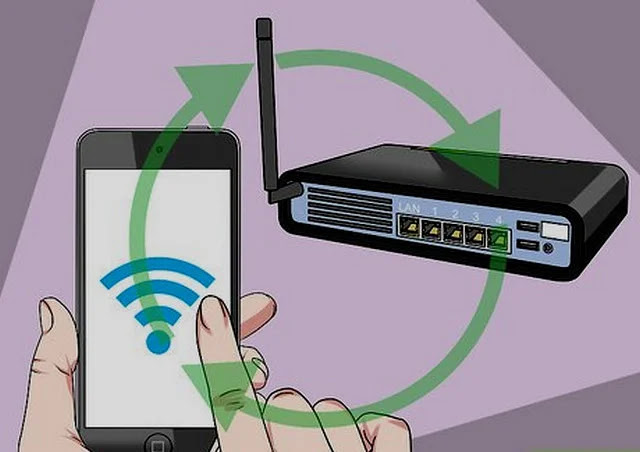রাউটারে লগইন করুন: কীভাবে সেটিংস অ্যাক্সেস এবং পরিবর্তন করবেন
আপনার রাউটারে সেটিংস পরিবর্তন করা সহজ। আমরা ধাপে ধাপে ব্যাখ্যা করি কিভাবে একটি ওয়েব ব্রাউজারে এটির সাথে সংযোগ করতে হয়, লগ ইন করতে হয় এবং আপনি যে বিকল্পগুলি পরিবর্তন করতে চান তা অ্যাক্সেস করতে হয়।
আপনি যদি আপনার বাড়ির Wi-Fi পাসওয়ার্ড, নেটওয়ার্কের নাম বা অন্য কোনো সেটিং পরিবর্তন করতে চান, তাহলে আপনাকে আপনার রাউটারে সাইন ইন করতে হবে।
এবং এটি করতে, আপনাকে এর আইপি ঠিকানা জানতে হবে। আপনি উইন্ডোজের ipconfig টুল ব্যবহার করে এটি খুঁজে পেতে পারেন যা আমরা নীচে ব্যাখ্যা করব। আপনি Wi-Fi বিশদগুলি দেখে আপনার ফোনে এর IP ঠিকানাও খুঁজে পেতে পারেন যা আবার, আমরা আপনাকে নীচে কীভাবে করতে হবে তা দেখাব।
তাছাড়া, আপনার অবশ্যই রাউটারের অ্যাডমিন পাসওয়ার্ড প্রয়োজন হবে। এটি বেশিরভাগ রাউটারে একটি লেবেলে বা এমনকি সুবিধার জন্য একটি অপসারণযোগ্য কার্ডে মুদ্রিত হয়।
যদি কেউ ইতিমধ্যেই ডিফল্ট রাউটার পাসওয়ার্ড পরিবর্তন করে থাকে, তাহলে আপনাকে তাদের তা করতে বলতে হবে, অথবা রাউটারটিকে ফ্যাক্টরি সেটিংসে রিসেট করতে হবে।
যদি কোনো কারণে আপনি Wi-Fi এর মাধ্যমে আপনার রাউটার অ্যাক্সেস করতে না পারেন, তাহলে রাউটার এবং একটি কম্পিউটার বা ল্যাপটপের মধ্যে একটি ইথারনেট কেবল সংযুক্ত করুন।
উইন্ডোজে আপনার রাউটারের আইপি ঠিকানা খুঁজুন
প্রথমে, স্টার্ট মেনু অনুসন্ধান বাক্সে "কমান্ড" টাইপ করে এবং কমান্ড প্রম্পট নির্বাচন করে কমান্ড প্রম্পট খুলুন।
অথবা আপনার কীবোর্ডের উইন্ডোজ কী টিপুন একই সময়ে "R" এবং তারপর "cmd" টাইপ করুন এবং এন্টার টিপুন।
খোলে নতুন উইন্ডোতে, ipconfig টাইপ করুন এবং এন্টার টিপুন। আপনি আপনার কম্পিউটারে নেটওয়ার্ক অ্যাডাপ্টারের একটি তালিকা দেখতে পাবেন।
ভার্চুয়াল গেটের পাশে নম্বরটি খুঁজে পেতে তথ্য অনুসন্ধান করুন। আপনার একাধিক অ্যাডাপ্টার থাকতে পারে, কিন্তু শুধুমাত্র একটি অ্যাডাপ্টার আপনার রাউটারের সাথে সংযুক্ত হওয়া উচিত, তাই শুধুমাত্র একটি অ্যাডাপ্টারের সংখ্যার একটি স্ট্রিং থাকবে।
এই নম্বরগুলি আপনার রাউটারের আইপি ঠিকানা।
অ্যান্ড্রয়েড বা আইফোনে রাউটার আইপি ঠিকানা খুঁজুন
iOS-এ, সেটিংস অ্যাপ খুলুন এবং তারপর:
- Wi-Fi-এ আলতো চাপুন
- আপনার ফোন রাউটারের Wi-Fi নেটওয়ার্কের সাথে সংযুক্ত আছে তা নিশ্চিত করুন৷
- নেটওয়ার্ক নামের ডানদিকে "i" টিপুন
- আপনার রাউটারের আইপি ঠিকানা "রাউটার" এর পাশে প্রদর্শিত হবে
অ্যান্ড্রয়েডে, সেটিংস মেনুগুলি ফোন থেকে ফোনে আলাদা, তবে একবার আপনি Wi-Fi সেটিংস খুঁজে পান:
- আপনার ফোন রাউটারের Wi-Fi নেটওয়ার্কের সাথে সংযুক্ত আছে তা নিশ্চিত করুন৷
- নেটওয়ার্ক নামের উপর ক্লিক করুন
- "গেটওয়ে," "রাউটার," বা তালিকার অন্য কোনো এন্ট্রি খুঁজুন।
দুর্ভাগ্যবশত, কিছু ফোন রাউটারের আইপি ঠিকানা তালিকাভুক্ত করে না, তাই এটি খুঁজে পেতে আপনাকে অন্য ডিভাইস ব্যবহার করতে হবে। আবার, আপনি ডিফল্ট ঠিকানার জন্য রাউটারে বা এর ডিরেক্টরিতে লেবেল খোঁজার চেষ্টা করতে পারেন।
রাউটার লগ ইন করুন
রাউটারের আইপি ঠিকানা দিয়ে সজ্জিত, একটি ওয়েব ব্রাউজার খুলুন এবং ঠিকানা বারে ডিফল্ট গেটওয়ে নম্বর টাইপ করুন, তারপর এন্টার টিপুন। IP ঠিকানার আগে http:// যোগ করবেন না।
সাধারণ রাউটার আইপি ঠিকানা হয়
- 192.168.0.1
- 192.168.1.254 (BT মাস্টার হাব)
- 192.168.1.1
বিরল ক্ষেত্রে, আপনাকে শেষে একটি কোলন এবং একটি পোর্ট নম্বর যোগ করতে হতে পারে (যেমন 192.168.0.1:443), কিন্তু বেশিরভাগ হোম রাউটার তা করবে না।
আপনি এখন আপনার রাউটারের জন্য লগইন স্ক্রীন দেখতে হবে.
রাউটার সেটিংসে কোনো পরিবর্তন করতে আপনাকে সম্ভবত অ্যাডমিনিস্ট্রেটর পাসওয়ার্ড লিখতে বলা হবে। এটি রাউটারে মুদ্রণ করা উচিত, কিন্তু আপনি যদি এটি পরিবর্তন করেন তবে পরিবর্তে এই পাসওয়ার্ডটি লিখুন (বা, যদি আপনি এটি না জানেন তবে আপনাকে সমস্ত সেটিংস পুনরায় সেট করতে হবে - নির্দেশাবলীর জন্য নীচে দেখুন)।
আপনার পাসওয়ার্ড না থাকলে, আপনাকে প্রস্তুতকারকের নির্দেশাবলী অনুসরণ করে রাউটারটিকে ফ্যাক্টরি সেটিংসে রিসেট করতে হবে। (আমরা নীচে সাধারণ নির্দেশাবলী প্রদান করি।)
লগইন স্ক্রীন অ্যাক্সেস করতে আপনার কি সমস্যা হচ্ছে? পড়তে…
সমস্যা সমাধানের টিপস
আপনি যদি লগইন স্ক্রীনটি দেখতে না পান তবে এটি হতে পারে কারণ গেটওয়ের আইপি ঠিকানাটি নেটওয়ার্ক অ্যাডাপ্টার সেটিংসের অধীনে ম্যানুয়ালি প্রবেশ করানো হয়েছিল৷
চেক করতে, উইন্ডোজ কন্ট্রোল প্যানেল খুলুন (নতুন সেটিংস অ্যাপ নয়) এবং "নেটওয়ার্ক" অনুসন্ধান করুন। নেটওয়ার্ক এবং শেয়ারিং সেন্টারের অধীনে নেটওয়ার্ক সংযোগ দেখুন ক্লিক করুন।
ইন্টারনেটের সাথে সংযোগ করার জন্য আপনি যে অ্যাডাপ্টার ব্যবহার করছেন তার উপর ডান-ক্লিক করুন (সাধারণত একটি পিসির জন্য ওয়্যারলেস বা ইথারনেট) এবং বৈশিষ্ট্য নির্বাচন করুন।
তারপর ইন্টারনেট প্রোটোকল সংস্করণ 4 খুঁজে পেতে তালিকাটি নীচে স্ক্রোল করুন। এটিতে ক্লিক করুন এবং তারপর বৈশিষ্ট্য বোতামে ক্লিক করুন।
নিশ্চিত করুন যে স্বয়ংক্রিয়ভাবে একটি আইপি ঠিকানা প্রাপ্ত করুন চেক করা হয়েছে, এবং স্বয়ংক্রিয়ভাবে একটি DNS সার্ভার ঠিকানা প্রাপ্ত করুন৷
এটি সমস্যার সমাধান করেছে কিনা তা দেখতে এখন আগের পদক্ষেপগুলি পুনরাবৃত্তি করুন৷
আপনার রাউটারের ব্যবহারকারীর নাম এবং পাসওয়ার্ড পুনরায় সেট করুন
আপনি যদি আপনার রাউটারের ব্যবহারকারীর নাম এবং পাসওয়ার্ড ভুলে গিয়ে থাকেন তবে আপনাকে সেগুলিকে ফ্যাক্টরি সেটিংসে রিসেট করতে হবে। এটি সাধারণত একটি বোতাম টিপে বা রিসেট হোলে একটি পেপার ক্লিপ বা পিন ঢোকানোর মাধ্যমে সম্পন্ন করা হয়।
বিজ্ঞপ্তি: এটি করার আগে, মনে রাখবেন যে আপনি আপনার তৈরি করা কোনো সেটিংস হারাবেন এবং আপনার যদি ব্যাকআপ না থাকে তবে আপনার ব্রডব্যান্ড ব্যবহারকারীর নাম এবং বিশদগুলি পুনরায় লিখতে হতে পারে৷ যাইহোক, আপনার হাতে এই বিশদগুলি থাকলে এটি কোনও বড় বিষয় নয়।
আপনার ম্যানুয়ালটি রিসেট করার জন্য বোতামটি ধরে রাখতে কতক্ষণ সময় লাগবে তা পরীক্ষা করে দেখুন। এটি কাজ করার জন্য রাউটারটি অবশ্যই প্লাগ ইন এবং চালু করতে হবে।
আপনার রাউটার রিসেট করার পরে, আপনি রাউটার ম্যানেজমেন্ট ইন্টারফেসের সাথে সংযোগ করতে পূর্ববর্তী পদক্ষেপগুলি অনুসরণ করতে পারেন।
আপনার রাউটার সেটিংস অ্যাক্সেস করার কারণ যদি Wi-Fi কনফিগার করা হয়, আপনি এখন এটি করতে পারেন। নাম পরিবর্তন করা মূল্যবান ওয়াইফাই একটি স্মরণীয় নাম, কিন্তু এটি একটি পাসওয়ার্ড সেট করা গুরুত্বপূর্ণ.
যদি সম্ভব হয়, WEP এর পরিবর্তে WPA2 বা WPA3 নিরাপত্তা বেছে নিন।
আপনি এটিতে থাকাকালীন, আপনার রাউটারের সেটিংস অ্যাক্সেস করতে অন্য কাউকে আটকাতে আপনার রাউটারের ইন্টারফেসের পাসওয়ার্ড পরিবর্তন করুন৷
রাউটারে একটি স্টিকার আটকান যাতে আপনি রাউটারের IP ঠিকানা, Wi-Fi পাসওয়ার্ড, ব্যবহারকারীর নাম এবং পাসওয়ার্ড ভুলে না যান।
অতিরিক্ত চেক
আপনি যদি এখনও আপনার রাউটারের সাথে সংযোগ করতে অক্ষম হন তবে যেকোন সফ্টওয়্যার ফায়ারওয়াল অক্ষম করতে ভুলবেন না। এগুলি আপনার অ্যান্টিভাইরাস বা ইন্টারনেট সুরক্ষা সফ্টওয়্যারের অংশ বা জোন অ্যালার্মের মতো একটি স্বতন্ত্র অ্যাপ হতে পারে৷
এটি সমস্যা সৃষ্টি করছে কিনা তা দেখতে সাময়িকভাবে এটি অক্ষম করুন। উইন্ডোজের অন্তর্নির্মিত ফায়ারওয়াল সমস্যা সৃষ্টি করবে না।
এছাড়াও প্যারেন্টাল কন্ট্রোল অ্যাপের মতো অন্যান্য সফ্টওয়্যার পরীক্ষা করুন যা আপনাকে নির্দিষ্ট ওয়েবসাইটগুলি অ্যাক্সেস করতে বাধা দিতে পারে - রাউটার সেটিংস ইন্টারফেসটি কেবল একটি ওয়েবসাইট।
আপনার ওয়েব ব্রাউজারের মধ্যে এমন সেটিংসও থাকতে পারে যা একটি সমস্যা সৃষ্টি করছে, তাই এই সমস্যা থেকে মুক্তি পেতে একটি ভিন্ন ব্রাউজার চেষ্টা করুন।
কিভাবে আপনার রাউটারের জন্য সেরা ওয়াই-ফাই চ্যানেল খুঁজে পাবেন
আইফোন থেকে অ্যান্ড্রয়েডে কীভাবে ওয়াইফাই পাসওয়ার্ড শেয়ার করবেন
রাউটারের সাথে কে কানেক্ট আছে তা কিভাবে বের করবেন
কম্পিউটার বা ফোনের ভিতর থেকে কিভাবে রাউটার বা মডেমের আইপি বের করবেন